– Una forma de ejecutar un programa en una computadora es ejecutarlo como Administrador o Ejecutar como Administrador. Donde estas herramientas permiten a los usuarios actuar como administradores. El administrador es alguien que tiene plena autoridad sobre la configuración existente al instalar la computadora.
De esa forma el Administrador es una persona cuya autoridad no tiene restricciones. También podemos ejecutar el programa como usuario. Usuario es un usuario que tiene derechos de acceso limitados. Sin embargo, ¿qué sucede si queremos ejecutar un programa en una computadora con un estado de usuario diferente?
Podemos hacer esto ejecutando la computadora como un usuario diferente haciendo clic en la función Ejecutar como usuario diferente. ¿Quieres saber más cómo? Siga el método a continuación.
Cómo ejecutar programas como diferentes usuarios (ejecutar como diferentes usuarios)
Puede ejecutar un programa en una computadora con diferentes usuarios. Bueno, aquí puede actuar como otro usuario, como una cuenta de administrador de dominio, etc. Para ejecutar programas con diferentes usuarios, puede hacerlo de dos maneras.
Preste atención y vea las dos formas de ejecutar el programa como un usuario diferente o Ejecutar como usuario diferente a continuación.
1. Uso de la tecla de símbolo de mayúsculas
El primer método es muy simple. No tiene que preocuparse por instalar aplicaciones adicionales para hacer esto. Debido a los dos métodos a continuación, puede hacer todo con las herramientas en su Windows 10, sin la necesidad de descargar más programas.
1. Vaya a la carpeta donde se encuentran los archivos .exe, .bat, .msi, .msc y .cmd que desea ejecutar. Haga clic y mantenga presionado el botón Cambio en el teclado de su computadora o computadora portátil mientras hace clic derecho en el programa que desea ejecutar.
Si aparece un cuadro que muestra varios menús como se muestra a continuación, suelte la tecla Mayús y haga clic en el menú Ejecutar como usuario diferente.
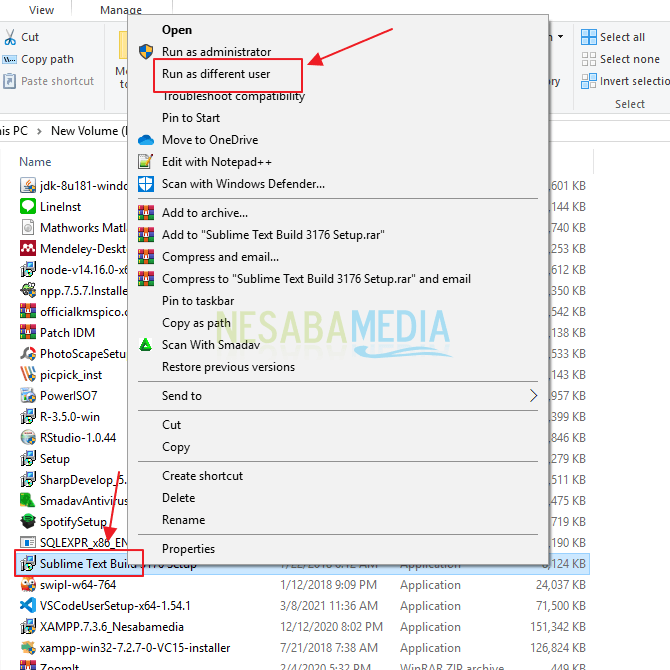
2. A continuación aparecerá un cuadro de diálogo de Seguridad de Windows. Se le pedirá que complete el formulario Ejecutar como usuario diferente como se muestra en la imagen a continuación. escribe nombre de usuario, luego escribe también contraseña de esos nombres de usuario. Si es así, haga clic en el botón OK.
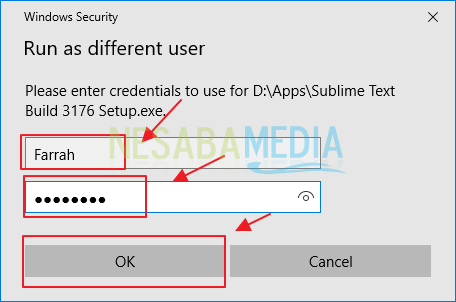
2. Uso del símbolo del sistema
No es raro que el símbolo del sistema sea un programa que puede hacer todo en el sistema operativo Windows. Del mismo modo con la ejecución de programas en su computadora. ¿Quiere saber cómo ejecutar un programa como un usuario diferente en el símbolo del sistema? Vea el método a continuación.
1. Haga clic en el menú de búsqueda en la barra de tareas. Luego escribe símbolo del sistema en los motores de búsqueda. Cuando lo encuentre, haga doble clic en el programa.
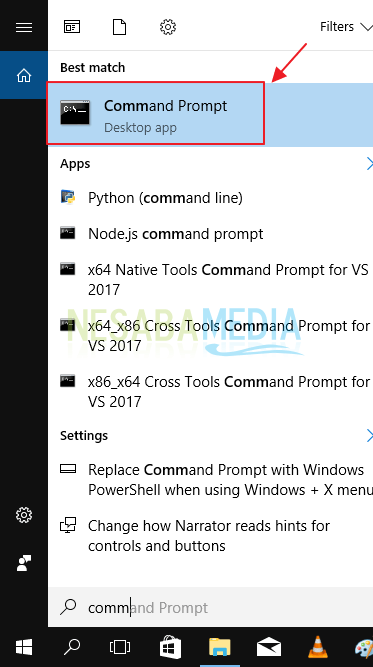
2. Escriba el comando runas /user:”
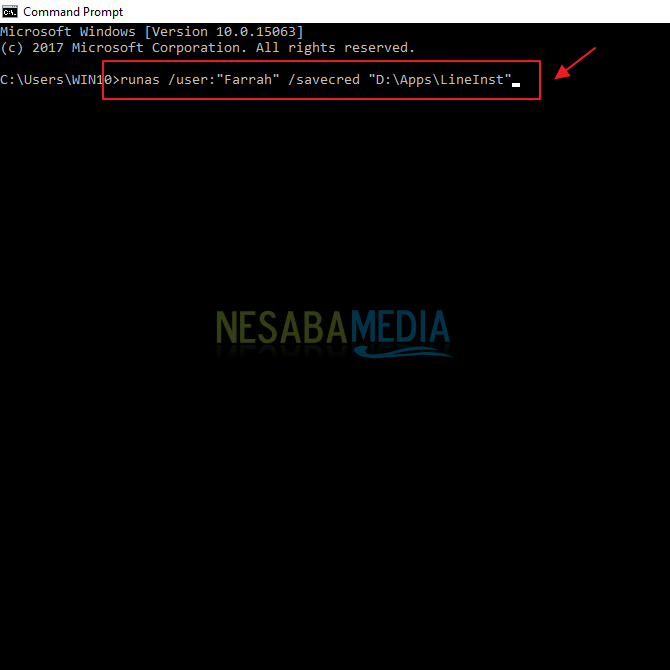
3. Luego escriba la contraseña del nombre de usuario y haga clic en el botón Ingresar.
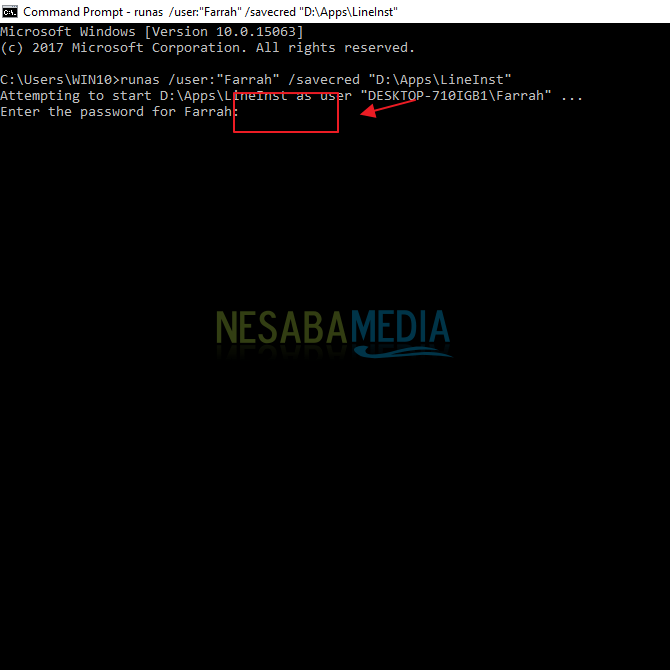
Ese es el artículo que explica cómo ejecutar programas en Windows 10 usando diferentes usuarios. Muy fácil, ¿verdad? Puedes practicar bien los métodos anteriores. Esperemos que este artículo pueda ser útil y pueda superar los problemas que tiene.

